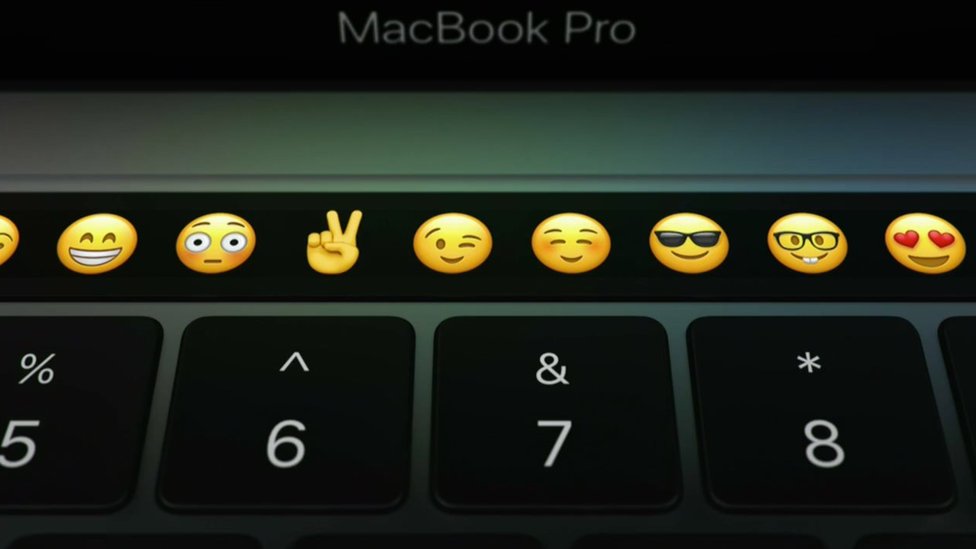Лэптопы Apple отличаются своей долговечностью и функциональностью. Они компактные, надежные с минималистичным дизайном. Линейка Macbook традиционно делится на две серии: Air, Pro. Первый вариант подойдет для простых бытовых целей: просмотр фильмов, работа с текстами, переписка в мессенджерах. А вот прошка разработана специально для энергоемких приложений, сложной графики. Эту серию выбирают работники iT-индустрии, фотографы, видеографы, геймеры. Процессор разработан таким образом, чтобы устройство могло выдерживать длительные нагрузки и не зависало в режиме многозадачности. Но, если необходимо больше функционала, мощности, рекомендуем обратить внимание на модели с тачбаром. Эта инновация появилась в 2016 году и быстро набрала свою армию поклонников. Об этом подробнее.

Touch Bar 一 сенсорная панель, которая заменяет клавиши F. Находится вверху клавиатуры. Адаптируется под нужды пользователя, предоставляя элементы управления программами, ярлыки, эмоджи. Но, для того, чтобы эта запчасть начала работать, так как нужно конкретно вам, ее необходимо адаптировать конкретно под свои нужды.
Настройка Touch Bar
В деталь внедрены стандартные элементы управления, с помощью которых можно облегчить себе работу. Для начала зайдите в Finder → touch bar. Перед вами высветится окно, где будут расположены так называемые виртуальные кнопки. Для того чтобы все систематизировать и не путаться на сенсоре, можете разделить панель, выбрав “расширенная полоска control strip”. По сути, эта запчасть разработана для того, чтобы не запоминать сложные комбинации клавиш, которые практически заучивали. Это занимало много времени, сил и конечно нервов. Поэтому, тачбар так быстро прижился. Если необходимо только регулировка яркости, звука, то особо долго настраивать деталь не будете. Но, если хочется максимально быстрого доступа, в настройках придется покопаться. Нажмите вид → touch bar. Из перечня доступных приложений выберите те, которые необходимы. Они потом и отобразятся на сенсоре. Справа будет находиться более урезанная версия клавиш F, а вот слева то, что настраивали.
Несколько полезных советов:
- Не перегружайте полоску множеством приложений, чтобы банально не запутаться.
- Подумайте, какие программы вам действительно необходимы для быстрого доступа.
- Попробуйте панель входящего вызова. С помощью этой опции сможете отвечать на звонки и видеть человека, который совершает звонок. Добавить ее можете в настройках тачбар.
- Не давите сильно на сенсор. Комплектующая довольно хрупкая и не защищена должным образом от механических повреждений. Поэтому достаточно одного легкого нажатия.
Главные фишки этой полезной инновации:
- Управление плейлистом.
- Перемотка видеоролика в Youtube.
- Редактирование фото-материала или текста.
- Общение с помощью эмоджи.
- Быстрый доступ к галерее с фотографиями.